#xp-pen artist pro 14
Text

Heute ist mein neues Spielzeug (Grafik-Display) angekommen und weil ich krank bin (buuh!), konnte ich es auch gleich ausprobieren (yay!).
#art#hubsi kramar#he's fun to draw :)#ernst rauter#ernstl my beloved#tatort wien#my art#digital drawing#it was an adventure getting this display to work properly with linux#xp-pen artist pro 14#krita
23 notes
·
View notes
Text
weeeoooeooeoe
hi
welcome to my masterlist of things????
Socials:
Twitter
Instagram
Youtube
Twitch
AO3
discord
merch
prints
Zephyrus art book
FAQS:
What drawing program do you use?
clip studio paint
What tablet do you use?
XP Pen Artist 15.6
What do you use to edit?
Sony Vegas Pro 14
what do you use to animate?
toon boom harmony 21
what brushes do you use?
Oilmax Brush pack
Are your comms open?
No
Have you heard of Ulysses dies at dawn?
Yes, I loved it a lot
What translation of the Odyssey/Iliad did you read?
Robert Fagles
2K notes
·
View notes
Text

The redesigns have returned! It feels good to be doing these again. I'm really happy with how these turned out. I'm betting that these won't be as popular as the designs I've already done, but it would feel weird to redesign everyone else and leave them out so :P
As always, design notes will be under the cut!
Tools used: XP Pen Artist 15.6 Pro, Clip Studio Paint
Reblogs >>> Likes!
Paulina
Okay y'all have NO IDEA how long I've waited to use butterfly clips in a hairstyle and I'm so happy with how it looks on Paulina! Her normal hairclip just wasn't enough for me. I also saw that kind of sweater and shirt style a lot while looking up inspiration for the clothes and thought it was super cute for her. I kept her low-waisted capris and added a little flare at the hem, and I gave her chunky white sandals inspired by Willow Pill's entrance look on Season 14 of Drag Race.
Star
I think I had the most fun with Star's redesign and reinterpretation. I gave her a more sporty look. I put her hair up in a ponytail and gave her a knee brace to reflect that. I don't know if this was a common experience for everyone, but I knew girls who played volleyball and it seemed like they always had a knee brace on. I also put a bandage on her nose implying she's had work done on it.
Dash & Kwan
Not much has really changed with them, so I thought I'd just group them together here. This is another instance of me just drawing a character in my own style and having changes naturally happen though that. The difference is really in the details. While I was looking over their sketches I thought that Dash and Kwan look like a preppy Bill and Ted and that's when I knew they were perfect.
#my art#digital art#fanart#danny phantom#paulina sanchez#dp star#danny phantom star#star danny phantom#dash baxter#dp kwan#danny phantom kwan#kwan danny phantom
275 notes
·
View notes
Note
Dat, when you draw what device you normally use? Do you use a stylus? Finger drawing? Also, do you prefer traditional or digital art better?
dare i even ponder the preferred workplace?
For digital art i prefer to use a drawing tablet, as they have the best accuracy in terms of pressure sencitivity, and over the years it became one of if not the most important thing for me personally.
For the past, i think, 5 years i used an XP-Pen artist 12 tablet, but it broke on me around a month ago, due to incompatability with my new laptop. (which is one of the reasons i opened a boosty page. I need a new tablet)
Thankfully, my new laptop was bought with a thought of me having to constantly carry it around and make notes in college, so i specifically got myself a transformer laptop with a touch screen and stylus support, which is what i use for art right now. It's not as comfortable as a tablet, due to the lack of quick acess buttons and... less than perfect pressure sensitvity, not even talking about stylus often just lagging to the point of being unusable, but i make it work. Not that i have a lot of choice.
In terms of digital vs traditional... It depends on what we're talking about. If we talk character design, or quick doodles - i'll take traditional any day. But in terms of full finished works digital takes the cake. It's really a matter of what fits better for a specific art piece and what you want to see in the end.
Traditional art for me personally is grounds for experementation and character work. Throwing around ideas with quick 5 minute doodles. I feel a lot less pressure when i use pencil and paper. Also can't deny being a fan of how writing or drawing on paper feels.
But digital allows for a lot more control over the entire process due to having no restrictions in regards to the amount of errors and fixes you can make, and unlimited range of colour you can use for your art. Digital allows me to refine the smallest of details achieving works that feel polished to the best degree. Even if they tend to take anywhere from 5 to 40+ hours at a time.
Devices and tools i used throughout my life:
Drawing tablets and styluses:
Wacom Bamboo Pen&Touch
XP-Pen Star 06
XP-Pen Artist 12 1st gen
In future i want to buy XP-Pen Artist Pro 16 2nd gen
Lenovo Stylus (it doesn't really have a proper name as far as i know)
ASUS Pen 2.0
Laptops:
HP Pavilion dv6 (Got it when it was already 4 years in use, (ab)used it for 8 years and now my dad tries to make a use of it as well. It needed a few minor repairs and a hard drive replacement throuhgout the years, but it still goes strong to this day)
Lenovo IdeaPad Flex 5 (broke on me even before the warranty ran out and resulted in me loosing all of my data)
(Current one) ASUS Zenbook 14 Flip OLED. Specifically the UP3404V model (excluding occasional stylus lag, which is a given if you have an active stylus that works via bluetooth, this laptop haven't failed me once so far and is admittedly everything i wanted and more from a device that i use primarily for work with occasional light gaming)
About workplace... Well, for me personally there is no better workplace than my desk as i spent a ton of time optimizing it as best i can. But if we talk in general, i would always take a table of any kind over anything else. Even the type of chair doesn't matter it's more of having something to put what i work with on so it can sit at a reasonable level and i won't have to become a shrimp to just look at the screen. But i can also make any type of environment work, it's not that bit of a deal.
1 note
·
View note
Photo

Woah, a two in one post?? With LAZYTOWN AU's??! HOLY MO- JK, in all seriousness though this is an entry my sister @fizzyapplesauce is holding for her Lazytown AU, Bing Bang Literature Club. This was a tough piece to deal with because I had to constantly edit and fix mistakes, but it's finally done and well! The next slide is some fanart for her other AU, LazySwap, pretty much a gender bent version of the original LazyTown which I find very cool. This one was more easier to handle, few mistakes to fix, and I honestly had more fun and enjoyment with the LazySwap piece. If you wanna check out these AU's if you're interested in anything LazyTown, or just want to support another artist then check out Fizzy's other accounts! ⬇️⬇️⬇️⬇️ . @bing_bang_literature_club @lazyswap . Hope you enjoyed! Stay safe & God bless 💖 . . Both pieces made with Krita on the XP-PEN Artist 22e Pro. Edited with IbisPaintX with chromatic aberration (moving, 2%), chromatic zoom (10%), both with noise (15%) . . "Thank you for making me so wonderfully complex! Your workmanship is marvelous—how well I know it." Psalms 139:14 NLT . . #pomjuicedrips360 #bingbangliteratureclub #lazyswap #krita #ibispaintx #ibispaintedit #lazytown #dokidokiliteratureclub #thesupersproutletshow #show #kidstvshow #tvshow #alternateuniverse #au #illustration #art #digitalart #digitaldrawing #characterart #pink #blue #polkadot #stripes https://www.instagram.com/p/CpZbB4gOfA-/?igshid=NGJjMDIxMWI=
#pomjuicedrips360#bingbangliteratureclub#lazyswap#krita#ibispaintx#ibispaintedit#lazytown#dokidokiliteratureclub#thesupersproutletshow#show#kidstvshow#tvshow#alternateuniverse#au#illustration#art#digitalart#digitaldrawing#characterart#pink#blue#polkadot#stripes
3 notes
·
View notes
Text
it'll be an adjustment getting used to something not as convenient as a mobile phone but i wont have to deal with as much wrist pain as a result of drawing on such a small screen 😭👍
the shortcuts on mobile are very easy and im mostly referring to the undo and redo buttons but all other buttons are also easy to get to since it's all so close together but i got the xp pen artist pro 14 gen 2 and it comes with a controller with many customizable buttons that i still have to mess with but having only changed up the buttons on the pen so far, its already stream lining my process aaaaaaaaaaa
#sorry for ramble im so excited#i wanna know how it changes my drawing process and finished products#the really cool thing is the cloud storage mbp offers so i can work on the same piece both on mobile and tablet easily#ahhhhhh
1 note
·
View note
Photo

Hey Fanatics, I got some fun new designs for you to represent your favorite Legions or chapters. 29.5 x 19.5 x 24.75mm Magnets, for refrigerators, lockers, & most metal surfaces. Let your magnets do the talking. Especially when you want to showcase your favorite founding legion or successor chapters. You know who you are loyal to, and now you can show it. This offering of magnets are a simple way to add another dynamic to your wargaming and miniature painting addiction, I mean past time. Whether you’re buying for yourself or someone in your life, I hope you will find something unique. Let me know if you have any questions, I am always here to help. Happy shopping! Please let us know if you have a Space Marine Chapter, or Gi-Joe, Star Wars, and Marvel Legends figures that you want to customize? Featuring a few other bits as well. Shoulder Pad might be from one of my favorite #anime ⬆️You can purchase Boltguns, Jump Packs, and additional custom items from our eBay or Etsy stores, links are in the bio or just DM me. 🙂 Cheers, M bonum ex malo est Shout out to all of these hashtags and links |!!🤘🏻🎨⚡️📸🤯📸⚡️🎨🤘🏻!!| @bandaiamerica #spacemarines40k #smallbusiness #horusheresy #3dprinting #actionfigurecustom #christmas #toymaker #warhammerkitbash #workinprogress #3d프린터 #alwaysbecreative #epictoyshots #actionfigurecollector #grimdark #warhammercommunity #magnets #joytoy #customart #chaosspacemarines #fantasyworldgames #havingfun #warhammer40kpainting #crafting #stockingstuffers #112scale #hobbies #wargaming #toyphotogallery #custommagnets Supports in @chitubox_official Designed in @zbrushatpixologic Designed in @autodesk3dsmax Using a XP-Pen Artist 15.6 Pro Drawing Monitor @xppen Supported with @chitubox_official “Is death the last sleep? No, it is the last final awakening.” – Walter Scott K11-14-21🐕 (at New York, New York) https://www.instagram.com/p/Cl7cKjrpVnX/?igshid=NGJjMDIxMWI=
#anime#spacemarines40k#smallbusiness#horusheresy#3dprinting#actionfigurecustom#christmas#toymaker#warhammerkitbash#workinprogress#3d프린터#alwaysbecreative#epictoyshots#actionfigurecollector#grimdark#warhammercommunity#magnets#joytoy#customart#chaosspacemarines#fantasyworldgames#havingfun#warhammer40kpainting#crafting#stockingstuffers#112scale#hobbies#wargaming#toyphotogallery#custommagnets
0 notes
Photo









My XP-Pen Deco 01 V2 [w/ my Paper Dolls] - Part 4 [2nd Half] (May 1, 2020)
Here’s my part 4 of my XP-Pen Deco 01 V2 (with my paper dolls). 😊✏️
Okay we’re now on the 2nd half of my Part 4 about XP-Pen Deco 01 V2′s item accessories, so let’s continue on shall we... 😊
BTW: On the 2nd half, no combining images this time - despite the total of 9 Images.
1st and 2nd Image(s):
• Okay so I try to place the Stylus Pen on the pen holder in vertical position seems okay, but a little wobbly. Some digital artists who owned/reviewed this XP-Pen model say that placing in the vertical mode wasn’t fit/good at all, but rather a horizontal mode (as you see on the 2nd Image). As it turns out, the horizontal mode is much better than in vertical mode. So yeah, I could put in horizontal when I’m done using the stylus pen.
3rd and 4th Image(s):
• And finally the last item was the 1 meter USB Type A to Type C cable for connecting drawing/graphic tablet to computer/android phone (using USB OTG adapter), with two Velcro cable straps on each side. Also this is my 1st (truly) owned USB type C cable ever. 😊 I might used it for charging my Romoss Sense 6 Pro+ power bank as well, but nah - I could buy another one (with a different brand) so this Type C cable for only my drawing/graphic tablet use.🙂
5th to 9th Image(s):
• Now for the added bonus item, I have the JanSport (camouflage theme) pouch, fitting for my entire Deco 01 V2 item accessories. I was gonna buy a hard case for durability → [CLICK ME] but I guess I don’t have to, this pouch is perfect for me and much smaller size than the hard case .As you see the 7th image, the stylus pen fits in (even though in angular slant form). 🙂 My paper dolls saying that these items are looking good, especially the pouch. Well, thank you.☺️
Well, that’s it for now. The next part will be coming soon, hopefully I could finally want to test out the performance of my drawing tablet connecting the laptop but we’ll see if I have free time.🙂
But for now, please check out my previous down below. ↓😉
Previous:
• Part 3 [Apr 22, 2020]
• Part 2 [Apr 17, 2020]
• Part 1 [ Apr 14, 2020]
• Recorded video opening [Apr 10, 2020]
• Unopened parcel/package [Apr 7, 2020]
#MyPhotos#MyPhoto#My Photos#My Photo#Photos#Photo#Chowder#Panini#Chowder Panini#Paper Dolls#XP-Pen#XP Pen#XP-Pen Deco 01 V2#XP Pen Deco 01 V2#Accessories#Accessory#Items#Item#JanSport#Jan Sport#Pouch#Photography
5 notes
·
View notes
Text
conditions for me to actually do work:
1. NOT tired/sleepy (hypnos has too much power over me; if i feel any inclination to sleep how little it may be i WILL attempt to sleep until the feeling is gone/i forget that im tired)
2. ritalin
3. coffee (provides an illusion of productivity. i am still experimenting how effective the substance is with ritalin and if i should switch to decaf or not)
4. clean room or messy room that i do not notice is messy
5. a little stress. a little consequence (if i do not do this, i won't be able to do this), but if there's a little too much stress i will start crying and become nauseous and not be able to do anything. thus, the consequence must be mostly trivial (e.g. playing valorant)
6. music that i actually enjoy
7. isolation... i cannot work when i am with people i also cant text people when i work either
8. concrete or tangible work/goals for me to accomplish... like if its just studying or reading or watching something and my task is to absorb the material i will literally not do it unless you ask me questions about the thing! like what am i looking for here hello! this is more of a I Must Form My Own Opinions On This And Share My Insights What Do You Mean I Can't Say Anything What Are You Doing Where Is The Output What
9. in the absence of 8, the work must be very interesting and demand that i create questions about the material. if this is the case, i am left with no choice but to analyze the subject matter through very convoluted processes and achieve an incredibly trivial piece of insight that matters only to me and no one else
10. dell inspiron 14 (7472) with intel core i5 8th gen processor 16 GB RAM and XP-Pen Artist 13.3 Pro display tablet
0 notes
Photo

Best Laptops For Video Editing Video Editing Laptops
If you’re looking for the best video editing laptops for a reasonable price, the Dell XPS 9570 and the 16-inch MacBook Pro are your best bets. They have beautiful, high-resolution displays that are powered by powerful CPUs and GPUs that can handle most video editing projects you can throw at them. Both laptops have slim aluminum chassis, making them extremely portable.
If you’re looking for a video editing laptop under $1,000, affordable gaming laptops are your best bet. Something like the Dell G5 15 SE (2020), which has an AMD Radeon RX 5600M GPU and a great display, will suffice for some of your more demanding activities. However, if money is no object and you’re a gamer, the Alienware Area-51m is the greatest video editing laptop you can purchase because it has super powerful components, lightning-fast SSDs, and is completely upgrade able.
However, if you are not a gamer and want to focus solely on video editing, consider purchasing a workstation, such as the MSI WS65 9TM, which is one of the best workstations you can buy overall. It's Nvidia Quadro RTX 5000 GPU is geared for applications like video editing, and you’ll be able to watch all of your creative work come to life in front of your eyes owing to its incredibly colorful 4K display.
The best laptops for video editing
1 MacBook Pro 16-inch
SPECIFICATIONS
Ninth-generation 8-core Intel Core i9 processor
Stunning 16-inch Retina display with True Tone technology
Touch Bar and Touch ID
AMD Radeon Pro 5500M graphics with GDDR6 memory
Ultrafast SSD
Intel UHD Graphics 630
Six-speaker system with force-canceling woofers
REASONS TO BUY
+Radically improved Magic Keyboard
+Immersive 16-inch display with slimmer bezels
+Beastly performance
If you prefer to edit on an Apple laptop, the new 16-inch Macbook Pro is difficult to beat. It has a strong AMD Radeon Pro 5500M GPU and a fast Intel Core i9 CPU. In comparison to last year’s model, the 16-inch display is brighter, more vivid, and has much slimmer bezels. I noticed the fine vents on the dirtied Storm Trooper helmets set on spikes while watching a teaser for The Mandalorian.
The Touch Bar adapts to the program you’re using, allowing you to apply filters or scrub through a clip without ever leaving full-screen mode. The 16inchMacBook Pro’s audio is even better than its visuals, weighing only 4.3 pounds and measuring only 0.6 inches thick. Onboard, there’s a 6-speaker audio system with force-canceling woofers. This system also has a half-octave deeper bass that is beefier.
2 Microsoft Surface Book 2 (15-inch)
SPECIFICATIONS
Processor: 8th Generation Intel Core i7–8650U Processor, Quad-Core, 1.90 GHz
Operating System: Pre-loaded Windows 10 Pro with lifetime validity
Display: 13.5-inch 3000 x 2000 Pixelsense display | Touchscreen enabled
Memory & Storage: 16GB LPDDR3 RAM with Intel HD Graphics 620 integrated GPU Graphics | Storage: 256GB SSD
Design & Battery: Touchscreen 2-in-1 laptop| Laptop weight: 1.642 kg | Average battery life = 17 hours
Warranty: This genuine Microsoft Surface laptop comes with a 1-year limited hardware warranty from Microsoft covering manufacturing defects and not covering physical damage. For more details, see the warranty section
Preinstalled software: Windows 10 Pro with lifetime validity, Microsoft Office 365 30-day trial | In the box: Surface Book 2, Power Supply, Quick Start Guide, Safety and warranty documents
REASONS TO BUY
+Detachable screen
+Great pen experience
+Long battery life
The Surface Book 2 is the most versatile notebook you can use to edit video because it’s both a powerful laptop and a portable tablet. It has an exceptionally bright 3240 x 2160 display, as well as a fast 8th Gen Core i7 CPU and discrete Nvidia GTX 1060 GPU. The 3240 x 2160 display on the Surface Book 2 is bright and colorful, making it ideal for painting, video editing, or simply leaning back and watching five or six too many YouTube movies.
On our battery test, it lasted over 12 hours, so you can edit all day without worrying about running out of juice. If the 15-inch model is too huge or pricey for you, a 13.5-inch model is available, but it only has integrated or GTX 1050 graphics.
3 Alienware m15 R3
SPECIFICATIONS
CPU: Intel Core i7/Core i9
GPU: AMD Radeon RX 5500M or Nvidia RTX 2060/2070 Super/2080 Super
RAM: 8GB/16GB/32GB
Storage: 256GB SSD or two 512GB SSD or two 2TB SSDs
REASONS TO BUY
The design is stunning.
The 4K OLED display is stunning.
Overall and game performance are excellent.
Strong communicators
It’s a rule of thumb that good things come in threes. The Alienware m15 R3 ($2,379 reviewed, $1,449 beginning) is one such example since it features a strong 10th Gen processor and Nvidia RTX GPU. It also comes with Alienware’s distinctive adjustable lighting and a stunning 4K display. Let’s not forget about the plush keyboard and loudspeakers. The m15 transcoded a 4K to 1080p resolution in 8 minutes and 38 seconds during the Handbrake test.
On a panel capable of reproducing 149.7% of the DCI-P3 color gamut and outputting a brilliant 369 nits of brightness, you can not only game but also video edit. Its battery, on the other hand, lasted only 4 hours and 38 minutes. Overall, the Alienware m15 R3 is a great workhorse that also happens to be a great gaming laptop.
4 Dell Precision 5540
SPECIFICATIONS
Display: 15.6-inch, 1080p or 4K
CPU: Intel Core i5–9400H to Intel Xeon E-2276M
GPU: Nvidia Quadro T1000 to Quadro T2000
RAM: 16GB to 64GB
Storage: 256GB SSD to 2TB SSD
Battery Life: 6
Weight: 4.4 pounds
REASONS TO BUY
Graphics and performance are excellent.
OLED display with 4K resolution
Profile is slim and compact.
The Dell Precision 5540 was created by taking the XPS 15 and stuffing workstation components inside of it. It has an Intel Core i9–9980HK processor, an Nvidia Quadro T2000 graphics card, and 32GB of RAM. The Precision’s MIL-SPEC chassis means you won’t have to worry about it getting scuffed up while you’re on the go. A 15.6-inch 4K OLED panel is also included, which is ideal for video editing. The screen has a brightness of 384 nits and supports 200 percent of the sRGB color spectrum. Finn Hardwood's blue shirt flashed up on the Precision 5540’s screen in the Stranger Things, ahem, Ghost busters: Afterlife teaser. I could see the features of the coffee pots on the counter despite the dark lighting in the brief photo of the eatery.
5 HP Spectre x360
SPECIFICATIONS
CPU: Intel Core i7GPU: Nvidia MX150/GTX 1050 Ti
RAM: 8GB/16GB
Storage: 256GB/512GB/1TB SSD
Display: 15.6-inch (4K)
Size: 14.2 x 9.8 x 0.8 inches
Weight: 4.6 pound
RESONS TO BUY
The design is attractive.
Panel with lots of color
Solid performance on a comfortable keyboard
The battery life is excellent.
The HP Spectre x360 is a beautiful machine that takes 10 minutes and 45 seconds to complete the HandBrake benchmark. The 15.6-inch 4K glossy display on the Spectre x360 is a mixed bag. On the one side, it’s insanely vivid and sharp, but on the other, the screen is painfully dark and glare-prone.
The Spectre x360, on the other hand, has a very comfortable keyboard and a battery that can last for up to 8 hours and 9 minutes. Two programmable buttons and 2,048 pressure sensitivity levels are featured in the HP Active Pen. The metal body of the Spectre x360 is finished in a stunning Poseidon Blue that evokes the Greek god himself. Furthermore, the hinges and surrounding area of the chassis are neatly carved, giving the chassis a diamond-like appearance.
6 HP ZBook x2
SPECIFICATIONS
CPU: Intel Core i5/Core i7
GPU: Intel HD 620 or Nvidia Quadro M620
RAM: 8GB/16GB/32GB
Storage: 128GB/256GB/512GB SSD
Display: 14-inch (4K)
Size: 14.4 x 8.9 x 0.8 inches (0.6 tablet)
Weight: 4.9 pounds
REASONS TO BUY
Great sense of style.
Excellent use of shortcuts
A keyboard that is easy to use
The HP ZBook x2 is an expensive laptop, but it provides you with a versatile instrument for creative work. You can edit at any resolution on the matte 14-inch 4K display, and you can utilize the shortcut buttons for rapid activities or keep the Bluetooth keyboard handy if you prefer a stylus. Although the Quadro GPU may be better, there are few gadgets that cater so specifically to artists.
Although there are brighter screens available, the ZBook’s 14-inch 4K panel is one of the most vivid we’ve ever seen. It’s also one of the few matte touch displays I’ve seen, with a chemical coating that simulates writing on paper when used with the stylus. The HP ZBook boasts a DreamColor display, which means it can display one billion different colors.
7 Alienware Area-51m
SPECIFICATIONS
CPU: Intel 8th Gen Core i7/9th Gen Core i7/Core i9GPU: Nvidia RTX 2060/2070/2080RAM: 8GB/16GB/32GB/64GBStorage: 1TB HDD or 512GB/1TB/2TB SSD
Display: 17.3-inch (1080p/4K)
Size: 16.1 x 15.9 x 1.1~1.7 inches
Weight: 8.5 pounds
REASONS TO BUY
Stunning space station aesthetic
Excellent graphics and overall performance
Lightning-fast SSDs
All major components are up gradable
Meet one of the greatest laptops for video editing: Alienware is a brand of computer hardware. Area-51m. An overclock able 9th Gen Core i9 desktop processor and the latest RTX 2080 GPU power this kid. It smashed the Hand Brake benchmark, converting a 4K movie to 1080p in less than 6 minutes. You receive the machine’s stunning look and an SSD with a 1,272 Mbps transfer rate, in addition to its enormous, upgrade able power.
On a 17.3-inch 1920 x 1080 monitor, war has never looked so magnificent. Battlefield V was breathtakingly beautiful, from the brown, sun-scorched deserts to the immaculate white snow dunes backbit by the ethereal emerald glow of the aurora arboreal. The Area-51m has a powerful set of speakers hidden beneath a pair of black glossy vents.
8. Dell XPS 15
SPECIFICATIONS
XPS 15 7590 9th Generation Intel Core i7–9750H (12MB Cache, up to 4.5 GHz, 6 cores)
16GB DDR4–2666MHz, 2x8G, 512GB M.2 PCIe NVMe Solid State Drive, NVIDIA GeForce GTX 1650 4GB GDDR5
Display 15.6" 4K UHD (3840 x 2160) OLED InfinityEdge Anti-Reflective Non-Touch 100% DCI-P3 400-Nits
Thunderbolt 3 with power delivery and DisplayPort (4 lanes of PCI Express Gen 3) 2 USB 3.1 Gen 1 1 HDMI 2.0 1 3.5mm Headphone/Microphone combination jack, Killer Wi-Fi 6 AX1650 (2x2), and Bluetooth 5.0 Comes with a 1-year Warranty
REASONS TO BUY
+Attractive premium chassis
+Bright, vivid, super high-res display
+Great overall and graphics performance
+Good battery life for a 4K laptop
Aluminum and carbon fiber are a technical match made in heaven. The 3840 x 2400 screen on this baby will take your eyes on a color voyage, covering 132 percent of the sRGB color gamut and blasting 434 nits of brightness. With the XPS 15’s Intel Core i7–10750H processor and Nvidia GeForce GTX 1650 Ti Max-Q GPU, those stunning visuals are matched by even sharper performance.
The carbon-fiber beauty just corrected its one major flaw on the 2019 model by finally moving the webcam from the bottom to the top bezel. Not to mention that the XPS 15 remains as light as ever, weighing only 4.5 pounds, making it a slim, portable killing machine that easily ranks among the best video editing laptops. If the colors aren’t vibrant enough for you, Dell has preloaded a few applications to help. Premier Color allows you to change the color gamut, temperature, and brightness.
9 Dell G5 15 SE
SPECIFICATIONS
AMD 4th Generation Ryzen 5 4600H Processor (6-core, 3.0 GHz Up To 4.0 GHz, 8 MB Cache), 8GB DDR4 Memory, 256GB PCIe SSD
15.6-inch FHD (1920 x 1080) Anti-Glare Display, AMD Radeon RX 5600M
10/100/1000Mbps Ethernet, 802_11_AC, Bluetooth 4.2, Card Reader, HD Audio with Stereo Speakers, Webcam
1 x USB 3.1 Type-C, 1 x USB 3.2 Type-A, 2 x USB 2.0, 1 x Mini DP, 1 x HDMI, 1 x Headphone/Speaker/Line-Out Jack
Backlit Keyboard, Windows 10 Home 64-bit, 51WHr 3-cell lithium_ion, 5.51lb, Supernova Silver Cover
REASONS TO BUY
+Blistering CPU performance
+Strong graphics (compared to budget gaming)
+Great battery life
+Competitive pricing
The Dell G5 15 SE is one of the first gaming laptops to come equipped with all-new AMD hardware. For $1,199, the Dell G5 15 SE with an AMD R7 4800H CPU outperforms its competitors. The G5 15 SE appears to be a steal when paired with a 15.6-inch display that covered 108 percent of the sRGB color gamut and emitted 301 nits of brightness and a battery life that lasted 7 hours and 14 minutes.
On our Hand Brake benchmark, the Dell G5 15 SE transcoded a 4K film to 1080p in 6 minutes and 43 seconds, easily above the mainstream gaming laptop average (10:35). It outperformed not only the Omen 15 (12:34) and Legion Y545 (8:51), but also the Zephyrus G14 (6:59). It’s the best laptop for video editing for novices.
There are some factors to consider while selecting the best video editing laptop for you. The first is your financial situation: how much are you willing to spend? Another question is what you plan to do with it — you’re obviously going to be video editing, but are you just going to be reducing short clips in 720p? Or are you working on large-scale 4K projects? Your response will determine the type of system you require.
We recommend starting with an inexpensive gaming laptop if you want to get into video editing as a hobby. It will provide you with adequate power, and you will be able to determine whether you want to continue with the video editing in the future.
If you’re a professional who requires a top-of-the-line video editing laptop, you’ll need a sharper and brighter display, which will set you back a big coin. So, before you go out and get a video editing laptop, think about how much you really need it.
#laptop#video editing#best laptop#best#video editing laptop#gaming laptop#balwinder thandi#video editor#macbook#dell laptop#amd#hp laptop#hp#apple laptop#laptops
0 notes
Text
Skizzieren, zeichnen, malen und gestalten Sie direkt auf dem XP-PEN Artist 22E Pro Grafiktablett
XP-PEN Artist 22E Pro Zeichentablett, Ideen auf einem großen Bildschirm ausdrücken

Unter den technologischen Geräten, die für ein bestimmtes Publikum entwickelt wurden, ist die Entwicklung hervorzuheben, die von den Geräten erreicht wird, die auf Design und kreative Aufgaben ausgerichtet sind. So werden beispielsweise Zeichentabletts unter Beteiligung branchenrelevanter Hersteller, wie dem XP-Pen 22E Pro, immer besser.
XP-Pen Artist 22E Pro ist ein Design-Zeichentablett, das, wie der Name schon sagt, als eine leichte Renovierung des vor einiger Zeit veröffentlichten Originalmodells präsentiert wird. Es verfügt über einen großen Bildschirm (21,5 Zoll), so dass es keinen Mangel an kreativem Raum gibt, während seine Fähigkeit, 8192 Druckstufen auszuhalten, es Ihnen ermöglicht, Details wie nie zuvor zu erreichen.
-
Erster Eindruck:
Das Grafiktablett kam sehr gut verpackt an, so dass bei der Lieferung nichts passiert sein kann. Bin sehr zufrieden, benutze es als Zeichentablett und gleichzeitig als Zweitbildschirm. Die Farben unterscheiden sich minimal von meinem anderen Bildschirm, sind also nicht ganz so hell.
Mir gefällt die Oberfläche des Gerätes, es fühlt sich an, als würde man auf Papier arbeiten und es spiegelt nicht. Insgesamt macht es Spaß, mit dem Gerät zu arbeiten und das auch auf professionellem Niveau.
-
Umfang der Lieferung:
1 x 21,5" Pen-Display
2 x P02S-Stift
1 x VGA-Kabel
1 x USB-Kabel
1 x HDMI-Kabel
2 x Ladekabel für den Stift
1 x Netzadapter
1 x Netzkabel
1 x Stifthalter (8 Ersatzminen)
1 x Reinigungstuch
1 x Handschuh
1 x Schnellstart-Anleitung
Qualität/Funktion:
Auch das Grafiktablett selbst ist extrem gut.
Zunächst einmal ist der Monitor sehr gut verarbeitet. Keine offenen, scharfkantigen Stellen im Gehäuse oder wackelige Teile. Der Standfuß ist von guter Qualität und kann stufenlos verstellt werden.
Er ist recht groß und der Standfuß ist so gemacht, dass das Tablet nicht wegrutschen kann. Die Qualität finde ich auch sehr sehr gut und es ist auch toll, dass man die Farben so gut wechseln kann.
-
Eigenschaften des XP-Pen 22E Pro Zeichentablett
Spezifikationen/Technische Daten:
Abmessung: 567 x 326 x 30 mm
Aktive Fläche: 476,64 x 268,11 mm
Display-Auflösung: 1920 x 1080 Bildpunkte
Adobe-Farbraum: 77% - 82%
Pixelabstand: 0,24825(H) x 0,24825(V)mm
Kontrastverhältnis: 1000:1
Hintergrundbeleuchtung: 1 LED-Lichtleiste
Helligkeit: 250 cd/m
Auflösung: 5080 LPI
Genauigkeit: 0,25 mm
Betrachtungswinkel: 178°
Erfassungshöhe: 15 mm Max
Reaktionszeit: 14 ms
Schnittstelle: USB-Anschluss 1.1
Melderate: 266 RPS

-
Komfortables und verbessertes Design
Zunächst einmal folgt der ästhetische Stil dieses Modells der gleichen Linie wie so viele andere Geräte ähnlicher Marken, wobei an den Seiten des Bildschirms deutliche Ränder gelassen wurden, um Platz für die Einführung physischer Tasten für den schnellen Zugriff auf verschiedene Aktionen oder Einstellungen zu schaffen.
Im Vergleich zum ursprünglichen Artist 22E gibt es hier 16 anpassbare Hotkeys, die logischerweise einen interessanten Komfort und eine effiziente Nutzung ermöglichen. Der Controller erlaubt es, die Schnelltasten auf viele verschiedene Programme abzustimmen, was sowohl für Rechts- als auch für Linkshänder gleichermaßen nützlich ist.
Es ist wichtig zu erwähnen, dass das Gerät offizielle Abmessungen von 567 x 326 x 30 mm hat und nur in schwarz erhältlich ist. Zwei Eingabestifte, zwei Ladekabel für diese und ein Stifthalter sind ebenfalls im Lieferumfang des Geräts enthalten, wie unten beschrieben. Ebenfalls enthalten sind ein Bildschirmreinigungstuch, ein Benutzerhandbuch und Kabel für Strom, USB, VGA, HDMI und HDMI-auf-Mac-Adapter, so dass Sie kein weiteres Zubehör separat kaufen müssen.
Schließlich verfügt das XP-Pen Artist 22E Pro Grafiktablett über einen Multifunktionsstiftaufsatz im Röhrenformat, der die sichere und einfache Aufbewahrung von Stiften erleichtert.
Der Ständer - Die stabile, verstellbare und ergonomisch gestaltete Halterung verhindert ein Wackeln und Verrutschen und ermöglicht so ein komfortables Zeichenerlebnis.
Außerdem bietet seine Konstruktion Platz für einen stabilen, rutschfesten Standfuß, der in Kombination mit einer 75 x 75 mm VESA-Halterung das Display in verschiedenen Betrachtungswinkeln fixieren kann und so ein komfortables Zeichenerlebnis ermöglicht.
-
Hochauflösendes Display
Wie bereits erwähnt, nutzt das XP-Pen 22E Pro Zeichentablett ein 21,5-Zoll-Display mit einer nativen Auflösung von 1920 x 1080 Pixeln, begleitet von einer 77% -82% Gamut-Farbspektrumabdeckung und der Unterstützung von 178° Betrachtungswinkeln horizontal und vertikal, so dass lebendige Farben und reiche Details niemals verzerrt werden, egal von wo aus Sie auf das Panel schauen.
Als ob das noch nicht genug wäre, unterstützt der Controller des Tablets die Darstellung von Designs auf Bildschirmen mit 4K UHD-Auflösung, so dass Sie kein Detail im Bild verpassen werden. Die speziell entwickelte Antireflexionsbeschichtung reduziert die Blendwirkung um 56 % im Vergleich zu ähnlichen Modellen, so dass Sie sich keine Sorgen machen müssen, wenn Sie in Ihrer Umgebung viel Licht vorfinden.
Schließlich bietet die Stifttechnologie des Artist 22E Pro Grafiktabletts 8192 Stufen der Drucksensitivität und sorgt so für überlegene Kontrolle und blendende Flüssigkeit bei jedem Strich. Es wird auch angegeben, dass mit einer einzigen Aufladung des Stift eine Autonomie von mehr als zwei Monaten für Skizzen und Entwürfe möglich ist.
-
Konnektivität und Kompatibilität
Das XP-Pen Artist 22E Pro Grafiktablett kann seinen Bildschirm dank der eingebauten HDMI- und VGA-Anschlüsse jederzeit auf einen beliebigen Monitor oder Fernseher übertragen, obwohl logischerweise das Vorhandensein von drahtlosen Technologien wie Bluetooth oder Wi-Fi vermisst wird, um die geleistete Arbeit aus der Ferne auf ein beliebiges anderes Gerät übertragen zu können. Es ist also ratsam, Kabel zur Hand zu haben, falls man das Gerät außer Haus mitnehmen möchte.
Was die Kompatibilität angeht, so handelt es sich um ein Grafiktablett, das problemlos unter den Betriebssystemen Windows 7/8/10 und MacOS 10.8 oder höher läuft. Ebenso kann der Anwender sicher sein, dass seine Entwürfe zu professionellen Bearbeitungsprogrammen wie Adobe Photoshop, Corel Painter, Clip Studio, SAI, Zbrush, Medibang Paint und vielen anderen transportiert werden können.

-
XP-Pen Artist 22E Pro Verfügbarkeit und Preisgestaltung
Um den XP-Pen 22E Pro zu erwerben, können Sie ihn auf verschiedenen Plattformen, wie z.B. Amazon, kaufen, und auch der offizielle XP-PEN Store führt einen Verkauf durch.
PROS:
- Ergonomisches Design
- Stift mit ausreichender Druckempfindlichkeit
- Gutes Platzangebot zum Zeichnen
- 16 anpassbare Tasten
- Enthält zwei Stifte
CONS:
- Keine drahtlose Konnektivität
- Der Preis ist zwar angemessen, aber für einen Einsteiger eindeutig zu hoch
- Es hat viele Funktionen, die einen Anfänger leicht überfordern können
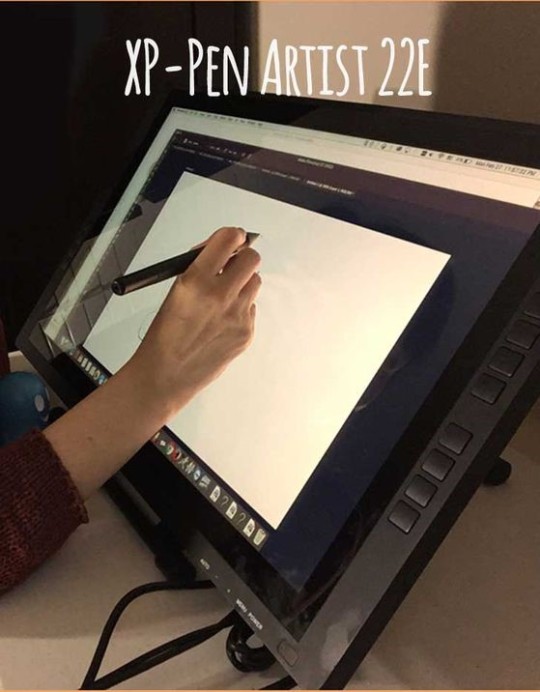
Fazit:
Bei den 22 Zoll hatte ich schon Angst, ob ich genug Platz auf meinem Tisch habe. Ich war bisher ein einfaches Tablet von Wacom gewohnt und bin von dem Gerät sehr begeistert.
Das Malen und Modellieren war sehr gut. Im Vergleich zu einem vorherigen Wacom 27 Touch sogar noch besser - die Stiftansprechrate ist imho höher und damit flüssiger.
Skizzieren, zeichnen, malen und gestalten direkt auf dem XP-PEN Artist 22E Pro Grafiktablett mit Bildschirm.
Sehr tolles Tablet. Schöne Größe und funktioniert tadellos. Einfach zu bedienen und man kann nach der Installation und Kalibrierung ohne große Experimente sofort loslegen.
Das Tablett ist für Anfänger zu groß und ein Stift-Display ist keine gute Idee für Anfänger. Ja, es braucht Übung, aber jeder, der halbwegs zeichnen kann, wird hier keine Probleme haben.
Ich zeichne traditionell, aber auch sehr gerne digital. Ich denke, dass Künstler, die gerade erst mit dem digitalen Zeichnen angefangen haben, viel Spaß mit diesem Grafiktablett haben werden (es ist kompatibel mit Krita, einfach zu bedienen und schnell zu installieren).
#grafiktablett#grafiktablett für anfänger#Grafiktablett Mit Display#Zeichentablett#xp-pen#xppen#xpen
0 notes
Link
Looking for a laptop update in 2021? Wondering which are going to be the top of the line, whether Mac or PC, and no matter what kind of specs are needed? These are the best of the best for the current year, with a range that covers anything a user might need - if that's simply the best for basic use, or the absolute top-of-the-line gaming laptop for people who need a beast of a machine.
RELATED: Razer Book 13 Vs. Dell XPS 13: Which Lightweight Ultrabook To Buy
All of these laptops offer up unique features for gamers, streamers, and professionals alike. While Apple Macbooks continue to shine as equal parts durable, user-friendly, and chic, laptops that run Windows software have caught up with, and even surpassed, Apple's dominance over the high-end tech market.
10 13-Inch Macbook Air

Apple's 2020 version of the lightweight Macbook Air switches out the Intel processor with the Apple-made M1 chip, which boasts a CPU speed up to three times faster than earlier versions. With its stunning Retina display, advanced security features, and 18 hours of battery life, this iteration of the Macbook Air is well worth its price tag.
Specs:
System on Chip (SoC) Apple M1 Chip with macOS Big Sur
8GB RAM and 256GB SSD storage
Apple 8-core Graphics Processing Unit
13.3" LED-backlit display with IPS technology
Get The 13-Inch Macbook Air Here
9 HP Spectre x360 13T

The 2020 HP Spectre x360 is a vibrant 2-in-1 that comes equipped with the latest technology, including an HD stylus and a fingerprint reader. An extra bonus for buyers is a 64GB TechWarehouse Flash Drive. With its narrow screen bevels, the Spectre's immersive display will make even the most menial task look and feel different.
Specs:
Intel i7-1065G7 3.9 GHz Processor with Windows 10 Home OS
16GB DDR SDRAM and 512GB SSD storage
Integrated Intel UHD Graphics 620 card
13.3" WLED touchscreen display
Get The HP Spectre x360 13T Here
8 13-Inch Macbook Pro

For the next-level Macbook experience, the Macbook Pro has one key difference from the Macbook Air: it contains a fan that cools the CPU. The battery is also larger than Air, meaning the Pro achieves up to 20 hours of battery life. Those who want to spend less than this can opt for 256 GB of SSD storage instead.
Specs:
System on Chip (SoC) Apple M1 Chip with macOS Big Sur
8GB RAM and 512GB SSD storage
Apple 8-core Graphics Processing Unit
13.3" LED-backlit display with IPS technology
Get The 13-Inch Macbook Pro Here
RELATED: Why Apple Has Discontinued The iMac Pro
7 Samsung Galaxy Book Flex

Samsung's slim 2-in-1 is perfect for those who want a laptop with a larger screen that is still easy to carry around. With its Bluetooth S Pen, the Galaxy Book Flex is a multitasking machine designed for creatives, doers, and tablet lovers. Its state-of-the-art Intel graphics card sets it apart from other options in its price range.
Specs:
Intel Core i7 3.90 GHz Processor 1065G7 with Windows 10 Pro OS
16GB RAM and 512GB SSD storage
Intel Iris Plus Graphics card
15.6" FHD QLED display
Get The Samsung Galaxy Book Flex Here
6 Razer Blade Stealth 13 Ultrabook

The Razer Blade Sleath 13 may be an ultrabook designed for gamers, but its uses go far beyond RPGs and MMOs. Any content creator, avid streamer, or digital artist will benefit from this fast, efficient, and beautiful laptop. This Razer device's precious glass touchpad and CPU are designed to keep up with rapid, fast-moving tasks -- whether they involve battle arenas or spreadsheets.
Specs:
Intel Core i7-1065G7 4 Core 3.90 GHz Processor with Windows 10 OS
16GB LPDDR4 RAM and 512GB SSD storage
NVIDIA GeForce GTX 1650 Ti Max-Q graphics card
13.3" 120Hz FHD thin bezel matte display
Get The Razer Blade Stealth 13 Ultrabook Here
RELATED: Best Laptops for Coding (Updated 2021)
5 Asus ROG Zephyrus G14

The ASUS take on a handy, travel-friendly gaming laptop is one formidable piece of technology. Again, anyone who uses a laptop for intensive tasks will benefit from investing in a gaming machine. The ROG Zephyrus is guaranteed to improve productivity with its functional keyboard, trackpad, and included wireless mouse.
Specs:
AMD Octa-Core Ryzen 9 4900HS 4.3 GHz Processor with Windows 10 Home OS
16GB DDR RAM and 1 TB PCIe SSD storage
NVIDIA GeForce RTX 2060 Max-Q graphics card
14" 120Hz FHD display
Get The Asus ROG Zephyrus G14 Here
4 LG Gram 17

At less than three pounds, this version of the LG Gram pulls of an extra-large 17" display. The larger size allows for the kind of key set-up seen on regular desktop keyboards. Its ultra-fast processing speeds and massive SSD storage make this choice a dream come true for those who prefer the look of a home computer combined with the convenience of a laptop. It also comes with modifications that lead to a higher or lower price tag.
Specs:
Intel 10th Gen Core i7 1065G7 3.9 GHz Processor with Windows 10 Home OS
16GB DDR4 RAM and 1TB M.2 NVMe SSD storage
Intel Iris Plus graphics card
17" 120Hz WQXGA IPS LCD display
Get The LG Gram 17 Here
RELATED: Apple Watch Series 2 & 3 Screen Replacement Program: What You Need To Know
3 Lenovo ThinkPad X1 Carbon Gen 8 Ultrabook

Lenovo's dazzling Ultrabook is one powerful, portable machine. In addition to the impressive processing specifications below, the laptop comes equipped with a backlit keyboard, a responsive touchpad, and all the standard ports any user could need. Its extra-crisp display adds depth and definition to even a standard streaming experience.
Specs:
Intel i7-10510U 4.9 GHz Processor with Windows 10 OS
16GB DDR RAM and 1TB SSD storage
Integrated Intel UHD Graphics card
14" FHD display
Get The Lenovo ThinkPad X1 Carbon Gen 8 Ultrabook Here
2 Dell XPS 15

Dell's XPS 15 is a sound investment. It comes equipped with the best laptop features, such as a backlit keyboard, precision touchpad, and HD webcam. No matter the RAM or storage options chosen, the XPS 15's speedy processor and cutting-edge display monitor will make any tech lover drool.
Specs:
Intel Hexa-Core i7-9750H 4.5 GHz Processor with Windows 10 OS
16GB DDR RAM and 512GB SSD storage
NVIDIA GeForce GTX 1650 Graphics card
15.6" 4K UHD OLED InfinityEdge Anti-Reflective display
Get The Dell XPS 15 Here
1 Alienware m17 R3

Alienware's reputation among gamers is well-deserved. The m17 possesses the best of all worlds: some of the best processing speeds on the market, an extra-large display screen, a keyboard designed for multitasking, and a deluxe panel display. There is literally nothing this laptop can't do, and the fact it can go anywhere makes it all the more impressive.
Specs:
Intel Core i7-10750H 5.1 GHz Processor with Windows 10 Home OS
16GB DDR4 SDRAM and 1TB SSD SSD storage
NVIDIA GeForce RTX 2070 8GB Graphics card
17" 300Hz 3ms FHD panel display
Get The Alienware m17 R3 Here
NEXT: Razer Book 13 Vs. Lenovo ThinkPad X1 Carbon: How Razer Compares For Work
10 Best Laptops Money Can Buy In 2021 | ScreenRant from https://ift.tt/3uflpry
0 notes
Text
XP-Pen Artist 22E Pro Recension: Bästa Animation ritplatta med Skärm för proffsen
Ett stort plus med digital illustration är möjligheten att jobba i lager och ändra och experimentera med färger! Finns mycket mer utrymme för misstag utan att förstöra hela bilden, vilket jag uppskattar.
En sak jag ännu finner svår med att rita digitalt är att jag inte har samma stadiga tryck och hand-ögon koordination som när man ritar på papper. Det finns alltid en liten fördröjning mellan det du gör på Wacom Intuos ritplattan och det som händer på skärmen.
Det stämmer att rita direkt på skärmen är stor skillnad mot att rita på en platta kopplad till en skärm. Koordinationen mellan hand och öga blir skev när du inte kan titta direkt på det du ritar. Skärmplattor som Wacom Cintiq är betydligt bättre .
En dag när pengar finns ska jag köpa en Wacom Cintiq... En dag... kan dessa användas för att rita direkt på skärm, som en ritplatta fast med direkt feedback på det man ritar. Sen är de förstås dyrare, men om du kan få tag på en med något nedsatt pris så är det kanske lika bra att slå till.

Till skillnad från andra tillverkare som t.ex XP-Pen , så är Wacom ett dyrt märke. Eftersom jag vill ha en relativt billig platta med skärm , Jag har tittat lite på XP-Pen Artist 22E Pro . De verkar göra bra plattor som är billiga. Den har en 21.5" 1080p IPS-skärm och 8192 trycknivåer. Den kostar typ 5400 kronor. Artist 22E Pro officiella webbutik - https://www.storexppen.com/buy/artist-22epro.html
Personligen föredrar jag ritplattor, men jag har övat in rätt bra precision, så steget till att rita rakt på skärmen är inte så stort för mig.Enligt beskrivning fungerar den till PC och är perfekt för målning, illustrationer, fungerar i Photoshop, göra signaturer, handskrift, skisser och ritningar.

Specifikationer
Upplösning: Full HD 1920 x 1080
Mått Aktiv Yta: 476.64 x 268.11 mm (21.5 in)
Mått: 567 x 326 x 30 mm
Trycknivåer: 8192
Responstid: 14 ms
Antal färger: (maximum) 16.7 miljoner
Färgområde: 78%~82% Adobe RGB
Betraktningvinkel: 178°
Bildkontrastförhållande: 1000:1
Ljusstyrka: 250 cd/m²
Touchskärm: ingen
Gränssnitt : HDMI/USB/DVI
Garanti: 18 månader
Operativsystem erfordras: Windows 7/8/10 , Mac OS 10.10 eller senare
Tillverkarens produktsida :
https://www.xp-pen.com/product/63.html
Fantastisk skärm – bra betraktningsvinklar, ljusstyrka och färgomfång

Erbjuder oöverträffad klarhet och färg känslighet, XP-Pen Artist 22E Pro erbjuder sann-till-liv färg på en hög upplösning, 21.5-tums skärm kan återge 78~82 procent av Adobe RGB. Widescreen 16:9-skärmen med upplösning (1920 x 1080) för att hantera de finaste detaljer. Skärmen klarar upp till 1.67 miljarder färger. Utformad för teckning och målning, bildredigering och 3D-animation .
Rita direkt på en LCD-skärm utan att något kommer i vägen . Fungerar ungefär som en intuitiv Wacom Intuos på steroider med inbyggd skärm och ställbart stöd.
För mig känns det mer praktiskt att ha inbyggd skärm då det efterliknar lite ett papper på bordet.fördelen med skärm är ju såklart att du får mycket lättare koll från början är helt enkelt vart du är, om strecket blir rekt etc.
Den måste vara kopplad till datorn och räknas då som en andra skärm. Man kan enkelt växla mellan den och sin vanliga skärm, låta Artist 22E Pro bli primär och den vanliga sekundär. Man har den alltså som en skärm, jämte sin vanliga skärm. Muspekaren rör sig fritt mellan skärmarna. Du använder alltså den vanliga musen och kan dra fönster mellan skärmarna. På Artist 22E Pro skärmen kan du sedan växla över till att använda "pennan" och då mycket bekvämt arbeta i ett bildprogram. Detta klarar Windows av, säkert även Mac os.
trådlös digitala penna

Med hela 8192 nivåer av tryckkänslighet gör det pennan till en helt klart vassare variant än föregångaren. Den känns mjukare och följsammare och jag upplever aldrig någon fördröjning när jag ritar.
Pennans respons och tryckkänslighet är också helt fantastisk, linjer går att smeka fram längs skärmen, från hårtunna till fingertjocka i ett och samma drag. Den ligger mycket bra balanserad i handen och har gummerat grepp.
Antal nivåer av tryckkänslighet är marknadsföringstrams. Du lär knappast kontrollera ens 100 nivåer när du ritar, så glöm den siffran helt. Vad som betyder något är vilken kontroll du har och att övergångarna från lågt till högt tryck går mjukt. Vidare vill du ha snabb respons och minimalt jitter.
En nackdel är att den inte verkar ha tilt. Det är inte avgörande men är trevligt att ha i vissa fall. Det kan exempelvis ge lite variation till linjerna och du kan göra penslar med lite oilika effekter som kontrolleras genom tilt.

16 Knappar

På plattan finns sexton olika programmerbara snabbknappar. Den ergonomiska och trådlösa pennan har två knappar . Programmerbara snabbknappar ger möjlighet att anpassa pennan efter användningsområde. Den passar din hand oavsett om du är vänster- eller högerhänt.
Jag har ställt in alla genvägar på pennan och plattan. Supersmidigt för att vrida och spegelvända bilden på ett enda tryck o.s.v.
Installera XP-Pen ritplatta drivrutiner
Ritplatta drivrutiner är små program som tillåter din Ritplatta maskinvara att kommunicera med ditt operativsystems programvara. Att underhålla uppdaterad Ritplatta programvara förebygger sammanbrott och maximerar maskinvarans och systemets prestanda.
Koppla ihop ritplattan med din Mac eller PC via USB / HDMI, ladda ned och installera drivrutinen.
Jag laddade ner den n yaste drivrutinen på XP-Pen . Och sedan fungerade det !
Jag kan nu göra inställningar på penna , tablet etc.
Känns proffsigt
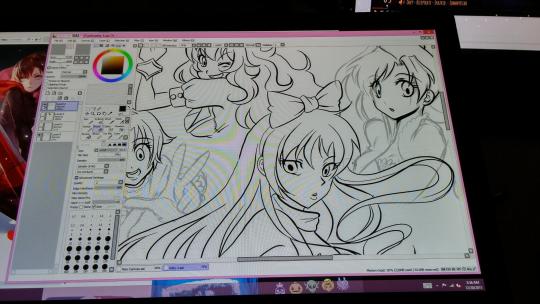
Jag fick en hel del sköna stunder med ritplatta. Det är något speciellt att sitta med en penna och göra justeringar direkt på en bild. Bildåtergivning är fantastisk, alla bilder blir lite bättre på den skärmen än andra. Den är behaglig att titta på och jobba med. Ritfunktionerna fungerar som de ska .
Man blir snabbt beroende av den omedelbara kopplingen mellan hjärna, hand och bild. Precisionen är mycket hög och känslan av pennan mot skärmen är mjuk men distinkt. Bortsett från den nära-analog-känsla som uppstår blir förstås också resultatet så mycket bättre än när man använder en mus.
Den lämpar sig främst för färgläggning (Photoshop, GIMP mm), att rätta till fel med och att "måla" med (i t ex ArtRage). Skannar in och bearbetar i Photoshop, på Artist 22E Pro en. Man kan köra alla andra program på den också, som på en vanlig skärm. Tryckkänsligheten är ju hur underbar som helst! En lyxig kvalité, hållbar och bra känsla .
I min erfarenhet är Photoshop fortfarande svårslaget i fråga om färgläggning, men Manga Studio är förträffligt för blyerts, tusch och penslar. Manga Studio har också spännande linjaler och perspektivlinjer som kan underlätta skapandet av dynamiska seriesidor.
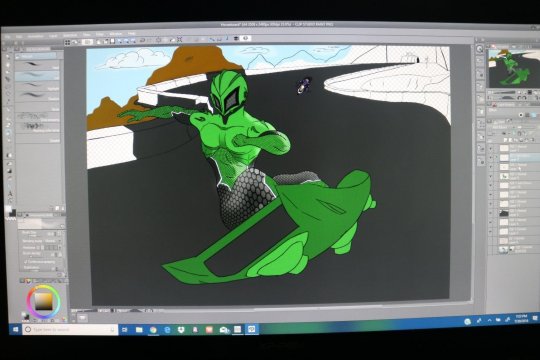
Omdöme
Njut av att skapa direkt på en stor HD-skärm med XP-Pen tryckkänslig penna. Denna branschledande penndisplay har utformats för att möta behoven hos kreatörer. Med gott om skärmyta, avancerad skärmprestanda och intuitiva verktyg är det inte konstigt att Artist 22E Pro är ett populärt val.
Att måla detaljerat, speciellt outlines på seriefigurer eller manga har varit en frustrerande upplevelse för mig och jag måste varna att när du uppgraderar till en XP-Pen Artist 22E Pro så är det svårt att gå tillbaka till en Wacom Intuos (ritplatta utan sk��rm). Men att använda akvarell och oljefärg liknande verktyg har för mig inte varit mindre svårt med en Artist 22E Pro .
Är du en professionell digital artist eller en die-hard hobby artist så ska du absolut investera i en XP-Pen Artist 22E Pro , om du kan lova att ta digital konst på blodigt alvar, eftersom du betalar 5400 kronor!
0 notes
Text

I posted 12,914 times in 2022
That's 4,854 more posts than 2021!
123 posts created (1%)
12,791 posts reblogged (99%)
Blogs I reblogged the most:
@jollyfanasties
@rayparkerjr
@dingdongyouarewrong
@radioactivedelorean
@ceasarslegion
I tagged 2,364 of my posts in 2022
#ofmd - 61 posts
#danny phantom - 53 posts
#shut up casey - 47 posts
#self reblog - 35 posts
#my art - 33 posts
#sponsored - 28 posts
#digital art - 27 posts
#fanart - 22 posts
#goncharov - 18 posts
#good omens - 15 posts
Longest Tag: 139 characters
#me overanalyzing this scene about how egon is out of step from the others and he pulls out the particle thrower differently than the others
My Top Posts in 2022:
#5

More redesigns! More redesigns! This time it's the whole Fenton family! As always, my notes will be under the cut. I really appreciate everyone's support and feedback about this series. I plan to work on Vlad next. I think I'm the most excited for his since it also has to do with my unnamed au that I shared a while ago, but haven't done anything for yet. Until now that is >:).
Reblogs > Likes!
Tools used: XP Pen Artist 15.6 Pro, Clip Studio Paint
416 notes - Posted September 17, 2022
#4


See the full post
555 notes - Posted September 26, 2022
#3

I decided to update my Danny Phantom redesign. Now it's even LESS animation friendly. Not that I was going for an animation friendly design to begin really I just think it's funny how with every new iteration of Danny I draw there's always one or two more things added.
I'm really proud of how these turned out and I think he actually looks 14 for once. I think before I was kinda close, but he looked more 16 or 17 to me. I'll go more into my design choices under the cut so this post isn't a mile long.
Tools used: XPPen Artist 15.6 Pro, Clip Studio Paint
Reblogs > Likes!
600 notes - Posted September 15, 2022
#2
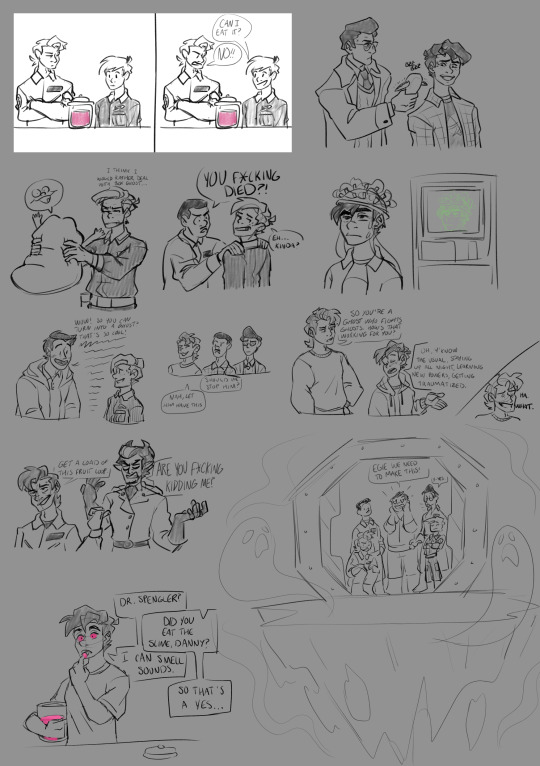
(Click for better quality!)
I PROMISE I DIDN’T FORGET ABOUT MY CROSSOVER! I’ve just been busy with other projects lately, but now I can actually sit down to work on this some!
Tools Used: XP Pen Artist 15.6 Pro, Clip Studio Paint
Reblogs > Likes!
602 notes - Posted January 1, 2022
My #1 post of 2022

Haven't drawn Danny since January yikes! I've been having the urge to rewatch the series again so I felt compelled to draw this. And it's Dannymay! This isn't for any particular prompt (I was too lazy to find the prompt list), but I wanted to get SOMETHING out. So here's the boy! Idk if the lighting and shading make sense but it looks cool so I'm calling it good.
Tablet: XP Pen Artist 15.6 Pro
Program: Clip Studio Paint Pro
Reblogs > Likes!
632 notes - Posted May 13, 2022
Get your Tumblr 2022 Year in Review →
1 note
·
View note
Text
Tegnehanne tester Tegneskjerm XP-Pen Artist 15.6 Pro: Tegnebrett med skjerm for amatører og proffer
Tegnebrett er gøy!
Er du grafisk designer, eller liker du bare å tegne på PCen, er et tegnebrett godt å ha. Tegnebrettet er utrustet med flere funksjoner som blant annet trykkfølsomhet og trådløs penn. Å bruke tegnebrett gir mange fordeler når du jobber med etterbehandling av bilder sammenlignet med vanlig mus.
Uansett om du bruker profesjonelle programmer som Photoshop eller Sketchbook, eller bare tegner i Microsoft Paint, vil du oppleve en stor fordel ved tegnebrettet fram for å tegne med en mus.
De Fleste tegnebrett er bygd i stiv plast med en berøringsfølsom flate, og så ser resultatet på pc-skjermen. Hovedforskjellene mellom tegnebrettene er pris, oppløsning, størrelse og funksjonalitet. Tegnebrettet er koblet til PC-en gjennom en USB-kabel og får strøm fra denne. Pennen må ikke lades eller skrus av.
Funksjoner som fargelegging, form på streker også videre avhenger av hvilket program du tegner i.
Tegnebrettet kan anbefales for dem som er villige til å bruke tid på opplæringen, som er på jakt etter alternativ til mus eller som trenger rimelig trykkfølsom penn til tegne-, illustrasjons- og bildebehandlingsprogrammer. De som i motsetning til undertegnede har sans for håndskrevne notater til Office-dokumenter, Windows Journal og lignende, kan også bli tilfredse Tegnebrettet-brukere.
På de billige modellene får du en liten tegneflate, men går du opp til en lidt dyrere utgave, får du større presisjon, flere knapper og en større tegneflate. Er du profesjonell, vil en digitizer med innebygd berøringsskjerm gjøre arbeidet lettere og gi et bedre resultat. Wacom er verdens ledende produsent av digitale tegnebrett , som er det mest utbredte og kjente merket . Det brettet er billigere på XP-Pen merker , Og hvis du kan leve uten touch funksjonen og bare bruke pennen så kan du gå for en enda billigere versjon. Mulig touch funksjonen er for spesielt interesserte, jeg har hvertfall ikke brukt den enda.
For mange uker siden nå, kjøpte jeg tegnebrett! Wacom Intuos4 Wide! Så måtte jeg jo lære meg å bruke det! Det gikk ikke bare i tegning for å skjønne hvordan dette funker, så mellom den første og den andre tegningen med tegnebrett, var det mye på internett med brettet også.
Er en plate du tegner på med en penn som følger med tegnebrettet. Tegnebrettet er koblet til PCen din. Den oppfører seg lignende måte som PC musen, bare at det er mye enklere, da du holder i en penn.
Du kan ikke se på selve tegnebrettet hva du tegner, så du må holde fokuset på PC skjermen, mens du tegner med hånda på brettet. Litt vanskelig i starten, men så fort du blir vandt med det så er det relativt enkelt.
Du bytter farger osv i selve tegneprogrammet.
Du kan også få mer avanserte tegnebrett hvor du tegner direkte på brettet med farger osv, men de koster ekstremt mye mer (Typisk 10.000,- ++).
Ang om strekene blir hakkete eller myke, avhengig av hvilket type tegneprogram man bruker. Photoshop har feks.
Tegnebrett med trykkfølsom skjerm

Tegnebrett til PC krever en del tilvenning, Med intuos 4 tegnebrett , Jeg har nødt til å kikke på pc-skjermen for å følge med på hva jeg tegner. noe som gjør det unaturlig å tegne. Jeg blir virkelig ikke komfortabel med den måten altså...
Hvis du skal ha det beste så er jo det Cintiq fra Wacom. Men Artist Series fra XP-Pen produsent er også bra. XP-Pen Artist Series skal være et billigere alternativ for brukere som trenger en trykkfølsom tegneskjerm. Der kan du tegne på brettet uten å se på skjermen.
Det innebærer at det er et tegnebrett med innebygd bildeskjerm med Full HD-oppløsning, god fargegjengivelse og høy lysstyrke. Det gjør at du kan se rett ned på skjermen og male/tegne direkte på den i stedet for å tegne på et brett og se resultatet på datamaskinens skjerm. På den måten kommer du mye nærmere følelsen av å tegne på et vanlig papir.
Jo større skjerm du bruker, desto større bør tegnebrettet være. Jeg begynte også med en liten Wacom, men gikk etter hvert til en større enn da jeg var avhengig av mer presisjon, samt flere knapper for hurtiginnstillinger. Har kjøpt XP-Pen Artist 15.6 Pro Tegneskjerm nå, Dette er noe jeg har ønsket meg lenge, og det kan anbefales på det varmeste . Har inntrykk av at det er et godt merke.
Kan lønne seg å bestille fra USA om du går for en av de dyrere modellene, selv med toll og moms.
Jeg kjøpte tegnebrettet mitt i utlandet så jeg kan ikke anbefale noen butikk. Men har inntrykk av at svært få butikker selger Wacom / XP-Pen brett i Norge, og at det kanskje er bedre (og muligens billigere) å bestille fra produsent sin egen nettbutikk , XP-Pen Artist 15.6 Pro Offisielle nettbutikken pris, ca $439 - https://www.storexppen.com/buy/artist-15_6pro.html
XP-Pen Artist 15.6 Pro tegneskjerm informasjon

Artist 15.6 Pro er et tegnebrett fra XP-Pen som ligger i "pro" klassen. Som det ligger i navnet, er XP-Pen Artist 15.6 Pro et 15.6 tommers stort tegnebrett med oppløsning i HD. Med en oppløsning på 1920 x 1080 piksler ,Høyde-/breddeformatet er 16:9, Skjermen har 88 % fargegjengivelse av NTSC-fargerommet og er belagt med beskyttende antireflektiv film. Her kan du tegne direkte på hele skjermen, og man kan hele tiden se det man tegner der pennen treffer skjermen.
Utenfor selve skjermflaten på Artist 15.6 Pro er det åtte programmerbare hurtigknappene på hver side, pluss en rød vanlig rullehjul som kan brukes til å rulle skjermbildet, zoome inn og ut eller utføre andre kommandoer som man legger inn i styringsprogramvaren.
Pennen har to knapper og et etui som rommer åtte ekstra spisser som er enkle å skifte ut. Pennen får strøm trådløst fra tegneskjermen via elektromagnetisk resonans. Pennen har 8192 forskjellige nivåer av pressensitivitet og 60 graders tiltkontroll for pennens vinkel på skjermen.

De utfellbare støtte gjør at skjermen kan ligge flatt eller stå med 20° helning. som kan justeres slik at man kan tilpasse skjermen vinkel i forhold til hvordan man foretrekker å jobbe. Kobles til datamaskin med 3-i-1-kabel til USB og HDMI (for strøm, data og bilde). Til Win 7/8/10 samt MacOS 10.10+.

Spesifikasjoner
Skjermstørrelse : 344.16 x 193.59 mm / 15.6"
Mål : 443 x 280 x 12.6 mm
Standardoppløsning : 1920 x 1080
Color Gamut : 88% NTSC ( 120% sRGB )
Bildets lysstyrke : 250 cd/m²
Kontrastforhold : 1000:1
Bildets sideforhold : 16:9
Fargestøtte : 16,7 millioner farger
Bevegelsesoppløsning : 5080 lpi
Trykk nivå : 8192
Vinkelfølsomhet: Ca. 60 grader
Antall knapper: 8 programmerbare hurtigknappene og 1 rød vanlig rullehjul
Vannrett / Loddrett siktvinkel: 178
Responstid : 14 ms
Garanti (måneder) : 18
Kompatibel : Til Win 7/8/10 samt MacOS 10.10+
Artist 15.6 Pro Global offisielt nettsted : https://www.xp-pen.com/product/65.html
Skjerm til å tegne med

Jeg blir overbevist med en gang jeg får på tegnebrettet. Skjermen har god oppløsning (1080p), føles stor for sine 15.6 tommer, og har skarpe farger (87% NTSC). Ingenting å utsette rent visuelt.
Den har også minimal parallakse-effekt. Gjør at meg kan tegne, male og lage skisser på frihånd digitalt.
I motsetning til med tradisjonelt tegnebrett er det en særegen opplevelse å tegne direkte på skjermen. Man opplever mye mer direkte kontakt med illustrasjonen eller bildet. Det er nok dette punktet som er Artist 15.6 Pro største force.
Trykkfølsom Pennen

Trådløs og batterifri penn , Pennene har to knapper som kan programmeres med tastatursnarveier, for å få fart på arbeidet.
I tillegg er pennene som leveres med de to produktene trykkfølsomme - og også her er det merkbare forskjeller. Intous 4´ penn har 2048 nivåer av trykkfølsomhet, mens Artist 15.6 Pro-pennen har 8192 nivåer.
Du kan kontrollere linjens tykkelse og dekning med hvor hardt du trykker. Du får samme nøyaktighet som med ekte penner og pensler.
Den er mer nøyaktig når det kommer til trykkfølsomhet, Tilt sensor er et stort pluss, og det ser ut som Tegneskjerm og penn er en utrolig bra kombinasjon. pennen sitter bedre i grepet + flere funksjoner (knapper) på brettet som er ypperlig til bruk i Illustrator/Photoshop, og brettet føles bedre å skrive/tegne på.
Jeg bruker brettet mest til tegning, og til det er jeg kjempefornøyd. Det følger også med 8 ekstra tupper til pennen . Pluss en pennholder til pennen, noe jeg savnet hos Wacom Intuos 4 .
Installere drivere
Brettet er lett å sette opp og kalibrere. Artist 15.6 Pro krever en del kabling, men er veldig enkel å sette opp.
laste ned siste versjon av driverne fra hjemmesiden til XP-Pen . Installer ved å klikke på driverfila og resten går stort sett av seg selv. plugget i tegnebrettet og testet det, fungerte alt strålende bra og jeg var kjempefornøyd.
Med så fungerte det som forventet med Win10 x64. Man kan skreddersy XPPen-oppsettet helt etter eget behov .

Den har 8 knapper som kan kobles til de kommandoene jeg bruker mest + en rød vanlig rullehjul til zooming. du trykker på knapper, dreier på ratt og hjul for å gjøre de justeringene du ønsker.
Etter litt øving sitter det i fingrene hvilke knapper og ratt som brukes til de ulike justeringene. Ved hjelp av programmet som må installeres før bruk, kan man til en viss grad tilpasse hvilke knapper som skal utføre ulike funksjoner og effekter.
Brukeropplevelse

Tegneerfaringen er faktisk magisk... noe av det beste jeg har kjøpt noensinne... enkelt og greit. Dette er det nærmeste man kommer å tegne på et ark og har problemer med å gå tilbake til tradisjonelle tegnebrett.
nå etter at jeg har brukt mitt tegnebrett en stund.
For det første... så angrer jeg på at det ikke har blitt kjøpt før... det er så utrolig mye bedre å bruke kontra vanlig mus / intuos 4 .
Spesielt er det selvsagt alle finjusteringer, healing touch, utsnitt osv.. som blir så mye mer presist med tegnebrett.
Selve brettet er av solid kvalitet, touch knappene er veldig kjekke(og enkelt å programmere slik du vil ha dem).
Var veldig usikker på det med størrelsen, men jeg føler 15.6" er akkurat passe. God arbeidsflate.
Jeg jobber mye med bilder, så bruker det først og fremst til bilderedigering i photoshop, men også tegning og illustrasjoner i illustrator osv.
Tegnebrettet kan jo brukes i alle programmer, men kanskje ha noe mer avansert enn paint liksom når du har investert i brett.

Konklusjon
Jeg sjekket på websidene til produsenten jeg (XP-Pen). Du får med drivere, men det følger ikke med tegneprogram. Men det finnes jo tusenvis å velge mellom. Du kan bruke Photoshop hvis du allerede er kjent med det (men det er mye å sette seg inn i), Bruker du eksempelvis MSPaint, så har man ikke trykksensitivitet, så det blir stygt.
XP-Pen Artist 15.6 Pro er et fullverdig tegneskjerm tross . Derfor er dette fint tilbehør til bærbar pc. Hvis du har lyst til å prøve et tegnebrett i en periode for å finne ut om brett og penn er noe for deg, er dette et godt alternativ til de aller billigste på markedet, fordi det også egner seg så godt for mobile pc-brukere.
Om du føler du har behov for et slikt tegnebrett, anbefaler jeg STERKT å kjøpe det . For min del som nesten 100% har tegnet for hånd hittil . Den er sykt behagelig å bruke . Tegner man mye digitalt, så vil jeg anbefale dette brettet.
0 notes
Text
Test af XP-Pen Artist 15.6 Pro tegneplade med skærm til pc : Lækkert tilbehør til Photoshop
En tegneplade er en slags computermus. Man tilslutter en trykfølsom plade til sin computer igennem en usb-indgang. Til pladen følger et skriveredskab, som minder om en blyant. Når skriveredskabet holdes en halv centimeter over den trykfølsomme plade aktiveres skærmens curser. Når man trykker på pladen med skriveredskabet, svarer det til at venstreklikke med sin mus. Det giver muligheden for at tegne og skrive i et tegneprogram med en pen i hånden, hvilket er meget mere intuitivt end at skrive med en almindelig computermus.
Med tegnepladen skal du bare lære at kigge op i stedet for ned, når du tegner. Det er sådan set det samme som at tegne på papir - Men kræver en smule tilvænning.
Er du grafisk designer, eller nyder du bare at tegne på computeren, så er en tegneplade rigtig god at have. Med et tegnebræt eller en digitizer som det hedder i fagsprog, kan du omdanne dine streger på pladen til grafik på skærmen. Ligegyldigt om du bruger professionelle programmer som Photoshop eller Sketchbook, eller bare tegner i Microsoft Paint, så vil du opleve en stor fordel ved boardet frem for at tegne med en mus.
Den første tegneplade jeg brugte hedder Bamboo og laves af firmaet Wacom. Bamboo er en lille tegneplade, men det er fin størrelse, når det handler om at skrive og tegne simple tegninger. Den har ikke skærm på tegnepladen, så jeg skal tegne på en sort plade, mens hun kigger på pc skærmen.
Til tegning ville pladerne med indbygget skærm være klart bedst. kunne tegne direkte på skærmen, Det bedste ville være en Wacom Cintiq, men den er ret dyr.
Wacom er et japansk firma, der bl.a. producere tegneplader og … tegneskærme! Cintiq’en er en sådan tegneskærm, og den udmærker sig ved, at man simpelthen springer alle de upraktiske led over, og tegner direkte på skærmen i de programmer man nu kender bedst, som f.eks. Photoshop.
Jeg havde fundet noget meget, meget interessant: et prisvenligt alternativ til den dyre Wacom-skærm: en XP-Pen Artist 15.6 Pro . koster kun lidt over 2800 kroner. Men én ting er pris, og noget andet er funktionalitet. Takket være Google, fandt jeg hurtigt brugeranmeldelser af tegneskærmen , og de var i langt de fleste tilfælde meget, meget positive.

XP-Pen nyeste generation og den absolut bedste tegneskærm på markedet til professionelt billedbehandling, storyboard, design, tegneserier og illustrationer.
Hvis du er illustrator, 3D tegner eller grafiker og lever af at sidde og tegne på din computer så er de absolut geniale, men hvis du virkelig overvejer sådan én, så ved du forhåbentligt også hvorfor du skal have den, så dem vil jeg ikke fortælle for meget om. Hvis du blot er nysgerrig så kig endelig på deres lineup på XP-Pen hjemmeside - De er super cool.
XP-Pen Artist 15.6 Pro tegneplade med skærm Anmeldelse
XP-Pen Artist 15.6 Pro er en tegneskærm på 15.6 tommer i 16:9 format. Opløsningen er på 1920×1080 pixel, så der er godt med detaljer fordelt over de 16 tommer. og fantastisk farvenøjagtighed , ha en 88% NTSC og 120% sRGB skærm stående ved siden af til proofing . og tegnepennen (eller stylusen, som den også kaldes) har en trykfølsomhed på hele 8192 punkt, og jo hårdere man trykker, jo tykkere bliver stregen, man maler med – præcis som med en almindelig pen. Den er til professionelle eller til dig der elsker at tegne digitalt.
Der findes i øjeblikket ikke nogen forhandler af denne tegneskærm i Danmark, og da Amazon ikke sender den slags til Danmark, skal du bestille den direkte fra XP-Pen officiel butik . Jeg har haft en del kontakt med dette officiel butik , og jeg har kun den bedste erfaring med dem – de er hurtige, flinke og troværdige. HER ER ET DIREKTE link til deres hjemmeside med Artist 15.6 Pro - https://www.storexppen.com/buy/artist-15_6pro.html
Udpakning

Jeg har lige fået Artist 15.6 Pro, og den er helt fantastisk . Der medfølger pen, æske, stander, penholder, kabler, ekstra stifter osv.. Der mangler ikke noget. Den kan bruges som ekstra skærm + selvfølgelig til at tegne direkte på. Jeg har købt den til at lave et par kommercielle projekter på.
Den er let brugt, men det viser sig ikke. Produktet har ingen ridser eller revner, buler osv. og pennen og alle knapper virker perfekt.

Tekniske specifikationer:
Billedskærm Type: IPS-skærm
Diagonal størrelse: 15.6"
Tegneområde: 344.16 x 193.59 mm
Dimensioner: 443 x 280 x 12,6 mm
Billedformatforhold: 16:9
Farvemætning : 88% NTSC (120% sRGB)
Skærmfarver support: 16,7 millioner farver
Standard opløsning: 1920 x 1080
Billedklarhed: 250 cd/m²
Billedkontrastforhold: 1000:1
Opløsning: 5080 Lpi
Vandret synsvinkel: 178
Lodret synsvinkel: 178
Responstid:14 ms
Trykniveauer: 8192
hældningsgenkendelse: -/+ 60 niveauers
Multi Touch: Nej
Input-stik: 3 i 1 kabel (HDMI, USB 2.0)
Antal knapper: 8 knapper + 1 rød knaphjul
Garanti: 18 måneder
Systemkrav: Win 7, 8 eller 10 eller Apple MacOS X 10.10 eller nyere
Officielt site: https://www.xp-pen.com/product/65.html
Visuelt fængslende

Den 15.6 tommer skærm giver dig det brede lærred, som du skal bruge for at tilføje de små detaljer. Med masser af plads til dit arbejde og alle de on-screen kontrolfunktioner og redskaber du har brug for, er den perfekt til at skabe alt det du kan forestille dig. Dens store HD-skærm giver dig mulighed for at slibe ind på alle detaljer, hvilket gør det perfekt til maleri, retouchering og sidelayout.
Overfladen af skærmen har en god tekstur og er rigtig god at tegne på. Jeg er spændt på at se hvor hurtigt den bliver slidt, men materialet føles meget holdbart indtil videre. Første gang jeg tegnede med den, måtte jeg lige ind i indstillingerne for at skrue helt op for lysstyrken, for at matche min hovedskærm. Jeg synes farvegengivelsen er god .
Ergonomisk design til både højre- og venstrehåndede brugere , dog kan den være lidt svær at bruge i daglys nær et vindue. Pga. overfladen kan det være lidt svært at se detaljer på skærmen, hvis der er for meget lys.
Sammenlignet med en Wacom Bamboo , er nøjagtigheden er fænomenal. Du får øjeblikkelig feedback, når du tegner dine linjer/streger og det føles helt naturligt – som hvis du sad og tegnede på et almindeligt stykke papir (-dog med den fordel at du kan trykke æble+z). Og hvis du bruger lidt tid på at sætte genvejene op, kan du opnå en meget naturlig og nem arbejdsgang.
Professionel præcision

Ser man på stylus pennen, ligner den til forveksling alle de modeller. Trådløs og batteriløs pen, XP-Pen førsteklasses, trykfølsomme pen P05R giver en naturlig, kreatvi styring på skærmen og fanger alle nuancer i dine bevægelser med samme præcision som traditionelle kunstværktøjer.
Den medfølgende pen er super god og let at arbejde med. Den gør min gamle Bamboopen til skamme. Her får man så mange trykniveauer på hele 8192 ! Forskellen følte jeg straks, da jeg begyndte tegne. Jeg skal trykke ret så hårdt, for at få pennen op på højeste tryk, hvilket betyder at man har meget mere kontrol over sine streger.
Pennen P05R har også tilt sensitivity, hvilket gør at man kan forme stregerne ved at tilte pennen, mens man tegner. For den øvede er der ingen tvivl om, at kontrollen er optimal.
Det er samarbejdet med den trykfølsomme pen, der skaber masser af muligheder. Den medfølgende pen har otte udskiftelige spidser . Pennen har 2 knapper i siderne, som er forprogrammeret til at udføre en bestemt handling i softwaren.
Skab i komfort

Desuden medfølger der også et smart stativ som gør at man kan sætte tabletten i 20° vinkl , afhængig af hvordan du har brug for skærmen , hvilket fungerer rigtig godt , så du kan arbejde fuldstændig komfortabelt. Hvis du er vant til at tegne med blok på skødet, kan det også sagtens lade sig gøre at sidde med den uden støtte.

Selve pladen har otte knapper og et rød knaphjul . Man kan sætte alle knapper op præcis som man lyster. Jeg har blandt andet placeret undo-genvej, alt-knap, ctrl-knap og shift-knap her. Herved behøver jeg kun sjældent at røre ved mit keyboard når jeg tegner. Man kan også sætte en af knapperne op til at være en undermenu, hvor du gemmer endnu flere genveje, som eks. gemme-funktion eller transform-funktion, hvilket gør alt super tilgængeligt.
Godt nok har designerne været kloge nok til at inkludere usb, strøm og hdmi i ét og samme kabel, men det gør bare at tegnepladen føles lidt akavet at flytte rundt på, hvis man sidder med den i skødet. her skal det nævnes, at hvis man ikke har HDMI-port i sin computer, skal man ud og investere i en adapter .
Installere driver til XP-Pen tegneplade
Når du har anskaffet dig en tegneplade, skal computeren kunne tale sammen med den. Derfor skal du installere en såkaldt driver fra XP-Pen hjemmeside. Bemærk, at du skal vælge en driver, der passer til den rigtige tegneplade. Du skal også vælge efter om du bruger PC eller Mac. Du kan downloade drivers her https://www.xp-pen.com/download/index
Her styrer du hvad de forskellige knapper/hjul skal kunne (eller deaktivere nogle) samt hvor følsom pennen skal være. Du kan også sætte forskellige genveje ind til forskellige Apps. Det er smart til Illustrator og Photoshop. Åbn din XP-Pen Tablet Properties og hav dine favorits Apps åbne. Så kan du programmere knapperne forskelligt.
Der er én altoverskyggende ting at huske på, før man tilslutter skærmen: hvis man har haft en tegneplade fra Wacom installeret på computeren, skal det 100% afinstalleres. Hvis man ikke får gjort dette, kan, og vil, der opstå konflikter med skærmen, og den vil ikke funger korrekt.
Kommentarer på tegneplade Artist 15.6 Pro

I og med at jeg aldrig har prøvet en tegneplade med skærm før, var det en stor oplevelse for mig for første gang at sætte pennen på skærmen og føle den naturlighed der var i at tegne direkte på skærmen.
Jeg har været meget glad for at bruge den, og har passet godt på den. pladen har et aspekt på 16:9, som er standart for næsten alle skærme., hvilket giver en mere bredformatsskærm, som er bedre at arbejde med i grafiske programmer, da det giver mere plads til menuer i siderne og et større kanvas i midten.
For erfarne brugere er størrelsen på skærmen måske lidt for lille, men for en førstegangsbruger som mig er den helt perfekt. Den optager ikke meget plads på skrivebordet og så er den nem at tage med i taske og ikke mindst tage med over i sofaen for at sidde og tegne. Overfladen gør at pennen glider perfekt over skærmen, uden at have alt for meget struktur.
Touch funktionen er ret unødvendig og spild af penge, hvis du ikke vil bruge dine fingre til det - Der er ikke trykfølsomhed i andet end pennen, så..
Jeg har afprøvet Artist 15.6 Pro med Photoshop og Clip Studio Paint . Og hvis jeg skal være helt straight-to-the-point og lidt kedelig, så kan det siges så simpelt, som at jeg ikke har stødt på nogen nævneværdige problemer overhovedet. Alt har faktisk kørt som smurt i jomfruolie.
Jeg får simpelthen mere lyst til at tegne nu, end jeg havde før. Jeg har brugt tegneskærmen til at tegne sort/hvide stregtegninger, foretaget farvelægning og fotoredigering mv, og det har først og fremmest alt sammen fungeret uden problemer, og derudover været en overraskende intuitiv måde at arbejde på. For ikke at nævne at min kreative produktivitet er steget et par grader. Jeg får simpelthen mere lyst til at tegne nu, end jeg havde før.
Både når jeg tegner, især når jeg arbejder i flash og til alm. grafisk arbejde og brug af mac/pc. Har lige lavet en stribe illustrationer til en kampagne som jeg udelukkende lavede i illustrator og der var det bare suverænt at bruge pen fremfor mus som jeg har brugt i al for mange år.
Jeg er hooked på at tegne direkte på tegneskærmen, og jeg kan pt ikke forestille mig en seriøs grund til at gå tilbage til papir og blyant. Det tog mig fem minutter at blive fortrolig med at tegne på min Artist 15.6 Pro, og det at tegne digitalt fra starten, giver så mange kreative og tidsbesparende fordele, som jeg tror man først opdager når man sidder foran en skærm.
Jeg vil stærkt anbefale dig at anskaffe dig en “tegne-handske” til når du arbejder med skærmen – eller en hvilken som helst tegneskærm, for den sags skyld. Jeg bruger en virkelig fin handske som XP-Pen selv har udviklet, Handsken har kun to fingers , og rest er frie, hvilket gør at du har fri mobilitet og følsomhed med fingrene, bortset fra den som hånden hviler på på skærmen.
Hvis du ikke bruger en handske kan din hånd godt “klistre sig fast” til glasset, og din hånd hopper af sted i stedet for den sirlige friktionssløse bevægelse du kan opnår med en handske.

konklusion
Med en tegneplade eller et tegnebræt til din pc får du mulighed for at skabe flotte tegninger og arbejde med stor præcision i både grafiske og billedbehandlingsprogrammer. Samtidig slipper du for museskader, fordi det bliver muligt at klikke og flytte musen rundt på samme måde, som hvis du brugte en blyant.
Alt i alt, føles den fantastisk at tegne med. God responstid, let tilgængelige knapper, mange trykniveauer, god tekstur at tegne på - det hele medvirker til at lette mit tegnearbejde en hel del! Det er lige hvad jeg har brug for, og jeg er glad for at jeg tog mig sammen til at opgradere fra min stakkels Bamboo.
Jeg kan let anbefale XP-Pen Artist 15.6 Pro til enhver som holder af at tegne på computeren, og som gerne vil effektivisere sin tegneproces. Det eneste jeg mangler nu, er et større computerbord.
0 notes